把电脑连接小米电视的操作方法 电脑如何通过HDMI连接小米电视的步骤
更新时间:2023-12-27 16:07:38作者:yang
在如今数字化时代,电脑已成为我们生活中不可或缺的工具之一,而小米电视则以其高清画质和丰富的娱乐内容深受用户喜爱,如何将电脑与小米电视连接起来,让我们能够更好地享受电脑上的内容?通过HDMI连接是一种简单而常用的方法。下面我们将介绍一下电脑如何通过HDMI与小米电视相连的步骤。
具体方法如下:
1、在小米电视机界面,选择“我的应用”打开;
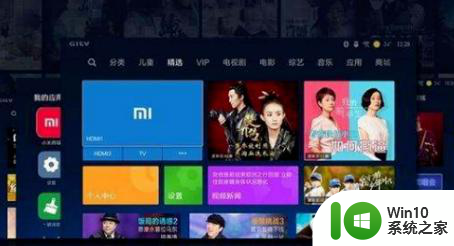
2、然后打开“无线投影”;
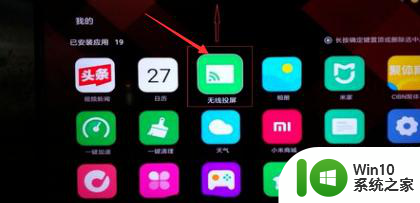
3、打开“Miracast”选项;
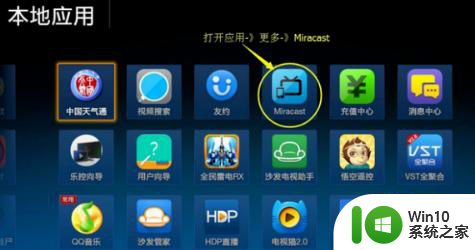
4、当出现此界面时。打开笔记本电脑;

5、点击右下角通知图标à然后打开“连接”选项;
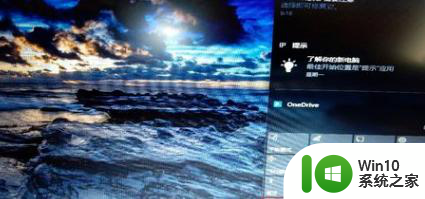
6、等待搜索,显示出小米电视名称,然后连接,即可。

以上是连接小米电视的电脑操作方法的全部内容,如果有需要的用户,可以按照小编的步骤进行操作,希望对大家有所帮助。
把电脑连接小米电视的操作方法 电脑如何通过HDMI连接小米电视的步骤相关教程
- 小米手机怎样才能连接电脑 小米手机连接电脑步骤
- Miui10小米手机如何通过USB线与电脑进行连接及传输文件 如何解决小米手机10连接电脑出现错误的问题
- 小米手机怎么和电脑连接 如何通过USB连接实现小米手机与电脑的互联
- 如何使用HDMI线连接笔记本电脑与电视看视频 通过无线投屏将笔记本电脑与电视连接并观看视频的方法
- 小米电视无网络请点击连接 小米电视如何设置无线网络连接
- 小米手机和电脑怎么连接 如何使用小米手机实现与电脑的实时通话和视频会议
- 小米蓝牙鼠标如何与电脑配对连接 小米鼠标连接电脑的详细步骤
- 小米电视怎么重置 小米电视恢复出厂设置步骤
- 小米无线鼠标连接电脑失败的解决方法 小米无线鼠标连接电脑后无法使用怎么办
- 电脑如何连接电视投屏 电脑如何通过HDMI线连接到电视机上
- 小米10连接电脑传文件的方法 小米10怎么连接电脑传文件
- 小米路由器连接台式电脑方法 小米路由器如何连接台式电脑
- U盘装机提示Error 15:File Not Found怎么解决 U盘装机Error 15怎么解决
- 无线网络手机能连上电脑连不上怎么办 无线网络手机连接电脑失败怎么解决
- 酷我音乐电脑版怎么取消边听歌变缓存 酷我音乐电脑版取消边听歌功能步骤
- 设置电脑ip提示出现了一个意外怎么解决 电脑IP设置出现意外怎么办
电脑教程推荐
- 1 w8系统运行程序提示msg:xxxx.exe–无法找到入口的解决方法 w8系统无法找到入口程序解决方法
- 2 雷电模拟器游戏中心打不开一直加载中怎么解决 雷电模拟器游戏中心无法打开怎么办
- 3 如何使用disk genius调整分区大小c盘 Disk Genius如何调整C盘分区大小
- 4 清除xp系统操作记录保护隐私安全的方法 如何清除Windows XP系统中的操作记录以保护隐私安全
- 5 u盘需要提供管理员权限才能复制到文件夹怎么办 u盘复制文件夹需要管理员权限
- 6 华硕P8H61-M PLUS主板bios设置u盘启动的步骤图解 华硕P8H61-M PLUS主板bios设置u盘启动方法步骤图解
- 7 无法打开这个应用请与你的系统管理员联系怎么办 应用打不开怎么处理
- 8 华擎主板设置bios的方法 华擎主板bios设置教程
- 9 笔记本无法正常启动您的电脑oxc0000001修复方法 笔记本电脑启动错误oxc0000001解决方法
- 10 U盘盘符不显示时打开U盘的技巧 U盘插入电脑后没反应怎么办
win10系统推荐
- 1 萝卜家园ghost win10 32位安装稳定版下载v2023.12
- 2 电脑公司ghost win10 64位专业免激活版v2023.12
- 3 番茄家园ghost win10 32位旗舰破解版v2023.12
- 4 索尼笔记本ghost win10 64位原版正式版v2023.12
- 5 系统之家ghost win10 64位u盘家庭版v2023.12
- 6 电脑公司ghost win10 64位官方破解版v2023.12
- 7 系统之家windows10 64位原版安装版v2023.12
- 8 深度技术ghost win10 64位极速稳定版v2023.12
- 9 雨林木风ghost win10 64位专业旗舰版v2023.12
- 10 电脑公司ghost win10 32位正式装机版v2023.12